Google со временем изменил Gmail. Интерфейс стал более минималистичным, этикетки исчезли с кнопок и самих значков, в цветах оттенков преобладают оттенки серого, а экран создания сообщений был заменен небольшим окном. Однако вы можете использовать несколько трюков, чтобы в значительной степени заставить Gmail выглядеть старым и восстановить классическое представление создания сообщений.
Если вам не нравятся изменения в Gmail, следующие трюки позволят вам полностью просмотреть Gmail (полученные сообщения, папки и т. Д.) В своем старшем коллеге, а также позволить восстановить обычный экран создания сообщений (без всплывающего окна).
Создание сообщения
Чтобы восстановить отдельное представление создания сообщений и избавиться от небольшого окна, загрузите расширение браузера Google Chrome или Mozilla Firefox.
- хром
Пользователи Chrome могут загрузить расширение Retro Compose из Интернет-магазина Chrome. Перейдите на подстраницу Retro Compose, затем нажмите кнопку «Добавить в Chrome». Рядом с адресной строкой браузера отображается значок руки с ручкой — это означает, что расширение было правильно установлено.
Теперь, когда мы перейдем в Gmail и нажмите кнопку «Создать», Retro Compose отобразит традиционное представление создания сообщения.
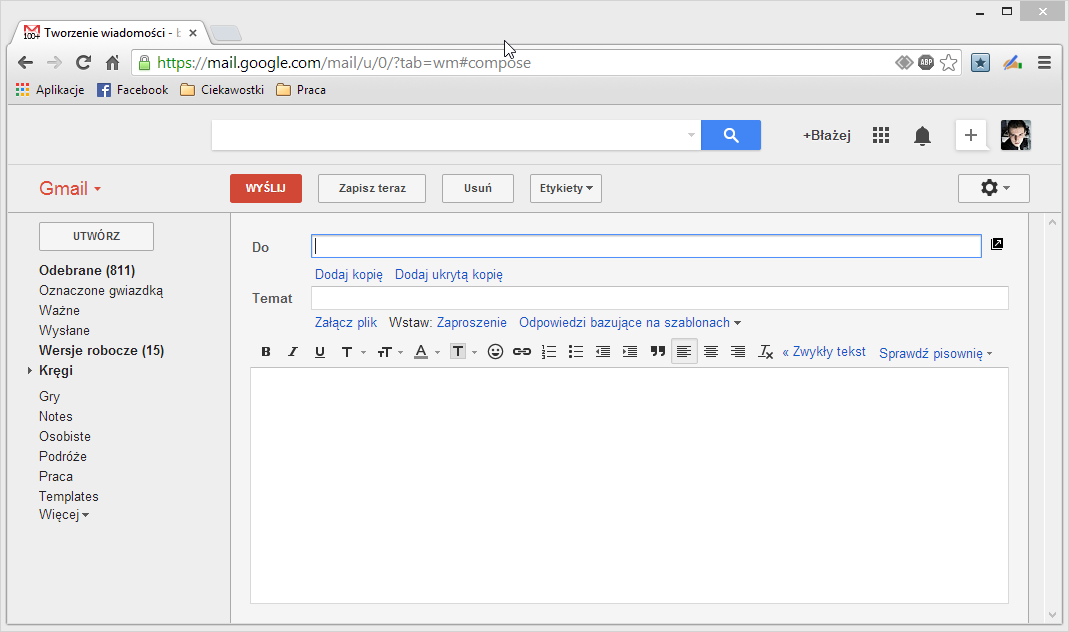
- Firefox
Пользователи Firefox загружают надстройку Старое сочинение с официального сайта с надстройками браузера от лисы. Перейдите на страницу расширения, нажмите зеленую кнопку «Установить», а затем перейдите в Gmail.
Когда вы откроете окно для создания нового сообщения, надстройка обеспечит его отображение традиционным способом.
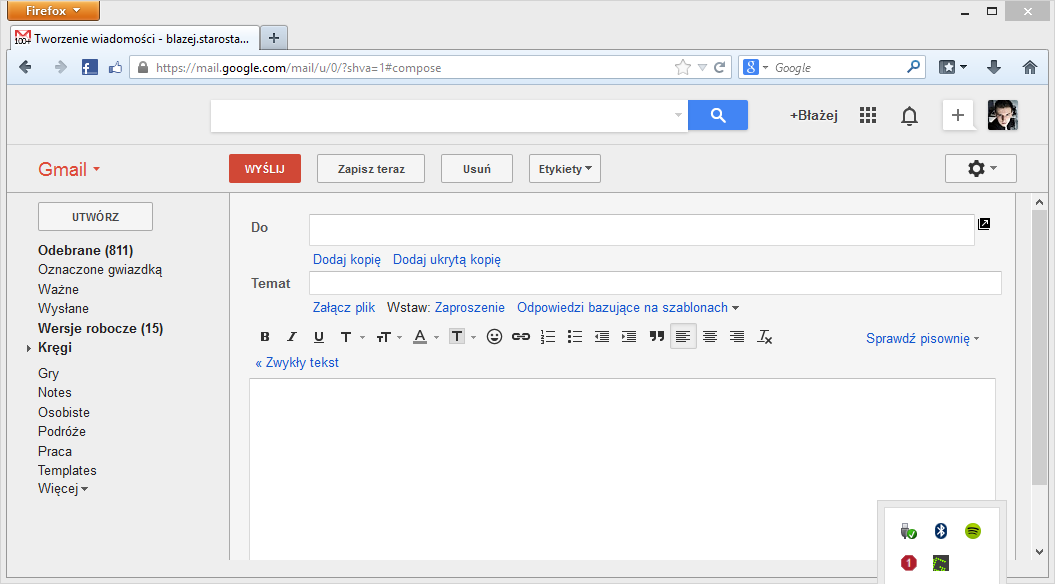
Входящие
Изменения, внесенные Google, в основном связаны с большими интервалами между сообщениями, измененными цветами (менее контрастные) и появлением кнопок с одинаковыми значками без описания. Вот как изменить эти параметры на более традиционные.
Включите компактный вид
Первым шагом будет включение компактного представления, которое сделает сообщения в списке более компактными. Нажмите на значок шестеренки с правой стороны и в разделе «Расположение интерфейса» выберите «Компакт».
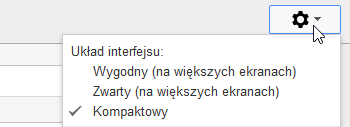
Отключить деление на карты
Затем мы отключим разделение сообщений на вкладки (если есть). Опять же, нажмите на значок со звездочкой, но на этот раз мы перейдем к «Настроить свой почтовый ящик».
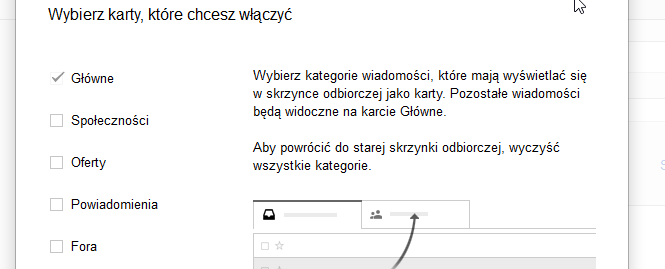
Мы следим за тем, чтобы был выбран только первый элемент (Основной), а остальные не отмечены.
Восстановить метки на функциональных кнопках
На мой взгляд, значки, которые Google заменяет такие кнопки, как «Ответ и ответ», нечитабельны и путаются. Простые текстовые кнопки лучше. Чтобы восстановить классические кнопки, мы снова выводим меню с помощью значка с звездочкой и переходим к настройкам.
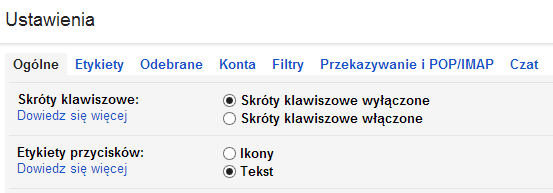
В настройках на первой вкладке «Общие» мы немного подходим, пока не найдем опцию «Ярлыки кнопок». Мы переключаем его с «Иконки» на «Текст», а затем переходим к самому низу и нажимаем «Сохранить изменения».
Измените цветовую схему немного
Gmail предлагает графические функции темы. Благодаря этому мы можем изменить бледно-серовую цветовую схему на нечто более контрастное, что напоминает старый Gmail. Нажмите значок шестеренки еще раз, а затем перейдите на вкладку «Темы».
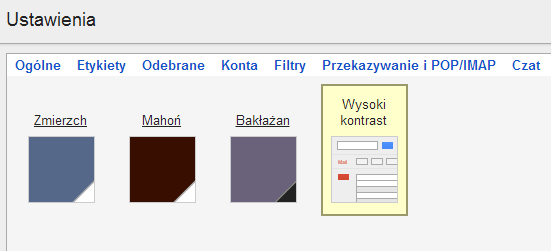
Мы выбираем тему под названием «Высокий контраст» — для ее активации просто нажмите на нее. Благодаря этому мотиву цвета не будут сильно меняться, но будут выделены наиболее важные элементы, кнопки или таблицы.
В конце концов, наш Gmail должен выглядеть так, как показано ниже.
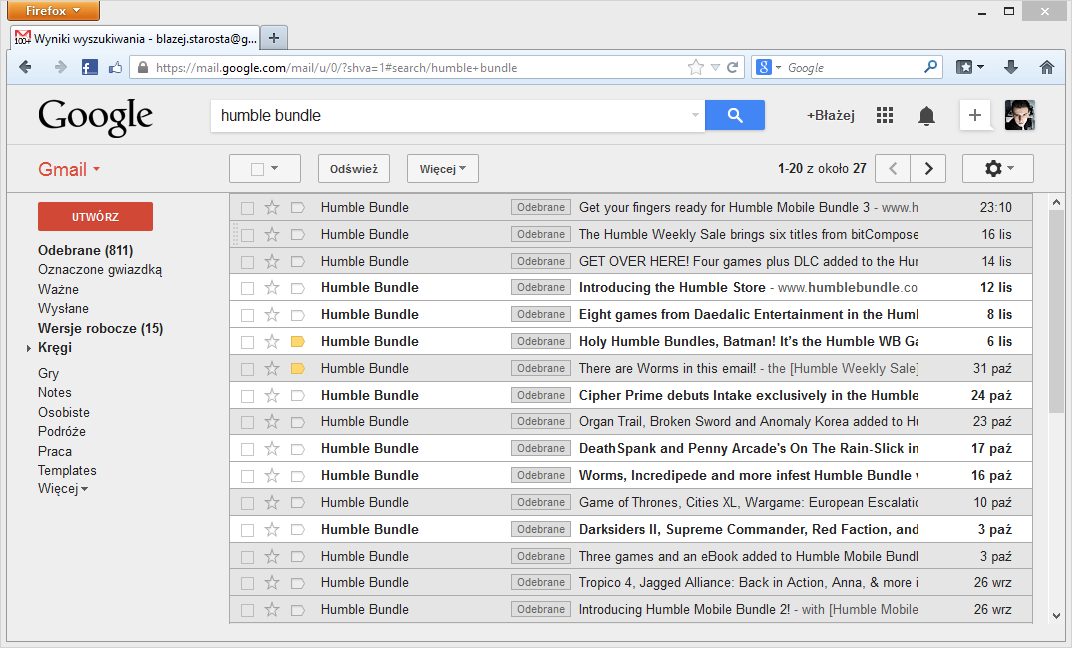
суммирование
Как вы видите через несколько простых шагов, мы можем внести изменения в Gmail, которые приведут к появлению более классических событий, связанных с почтовой службой Google. По желанию мы можем установить стильное расширение для браузеров Chrome и Firefox, которое используется для изменения внешнего вида страниц, а затем установить схему специально для Gmail — Возвращение старого Gmail (Возврат старого Gmail).

К сожалению, Google очень часто вносит изменения в ваше электронное письмо, поэтому стиль может когда-нибудь перестать функционировать или иметь ошибки.






